- Författare Abigail Brown [email protected].
- Public 2023-12-17 07:02.
- Senast ändrad 2025-01-24 12:25.
Om du misstänker att din stationära eller bärbara Windows-dator är infekterad med virus eller skadlig kod, finns det två sätt att verifiera det: Leta upp viruset manuellt eller kör flera genomsökningar med en mängd olika välrenommerade antivirusprogram.
Informationen i den här artikeln gäller datorer med Windows 10, 8 eller 7.
Har min dator virus? Tecken på infektion
Alla virus påverkar inte datorsystem på samma sätt, men det finns flera varningssignaler att hålla utkik efter, inklusive:
- Trögt resultat
- Ovanliga popup-dialogrutor
- Oväntade krascher
- Inaktiverade antivirusverktyg
- Ändringar av din webbläsares hemsida
- Långsamma internetanslutningar
I vissa situationer kommer ett PC-virus inte att orsaka några märkbara förändringar på ditt system. Därför är konsekvent genomsökning med ett kvalitetsantivirusprogram det enda sättet att skydda din dator.

Hur man vet om din dator har ett virus med Windows Task Manager
Att granska Windows Task Manager för ovanliga eller konstiga processer är ett bra ställe att börja. En del skadlig programvara körs vid start och kommer att försöka dölja sig som en normal Windows-process. Med en snabb Google-sökning kan du snabbt avgöra om en process är legitim.
För att upptäcka ett virus manuellt med Windows Task Manager:
-
Tryck på Windows-tangenten+ X på tangentbordet och välj sedan Windows PowerShell (Admin).
I Windows 7, tryck Windows-tangent+ R, skriv cmd i kommandot Fråga och välj sedan OK.

Image -
Välj Yes när UAC-dialogrutan visas.

Image -
Ange kommandot shutdown /r /t 0, tryck sedan Enter.

Image -
Med din dator omstartad, högerklicka på aktivitetsfältet och välj sedan Task Manager.

Image -
Om du ser en misstänkt process som körs högerklickar du på den och väljer Sök online.

Image I Windows 7 kopierar du processnamnet och gör sedan en manuell sökning i din favoritwebbläsare.
-
Läs igenom flera sökresultat för att avgöra om processen är legitim eller inte. Om du tror att du har identifierat ett virus kan du nu ta bort hotet.

Image
Så här skannar du din dator efter virus med Windows Defender
Windows Defender är den inbyggda anti-malware-applikationen för Windows 10. Så här söker du efter virus med Windows Defender:
-
Skriv windows defender settings i Windows-sökning och välj Open när resultaten fylls i.

Image -
Välj Virus- och hotskydd.

Image -
Välj Skannings alternativ.

Image -
Välj ett av de fyra skannings alternativen (Snabbskanning, Fullständig genomsökning, Anpassad skanning eller Windows Defender Offlineskanning), välj sedan Scan now.
Att utföra en offline-skanning säkerställer att ditt system kontrolleras i en säker miljö (liknande felsäkert läge) istället för att ladda hela operativsystemet.

Image -
När virussökningen har avslutats listas potentiella hot ovanför genomsökningsdetaljerna. Om skanningen avslöjar några potentiella hot är det dags att ta bort dem nu.

Image
Så här söker du efter virus i Windows 7 med Microsoft Security Essentials
Microsoft Security Essentials (MSE) är ett gratisprogram som erbjuder re altidsskydd mot skadlig programvara och virus på Windows 7. För att använda MSE för att söka efter virus:
-
Gå till MSE-nedladdningssidan, välj din version (32 eller 64-bitars) och språk och klicka sedan på Spara fil.

Image -
Gå till mappen Nedladdningar, högerklicka på mseinstall.exe och klicka sedan på Kör som administratör.

Image -
Klicka Next när installationsguiden visas.

Image -
Granska licensvillkoren för programvara och klicka sedan på Jag accepterar.

Image -
Välj ett av de två alternativen för förbättring av kundupplevelsen och klicka sedan på Next.

Image -
Se till att båda kryssrutorna är markerade och klicka sedan på Next.
Om du inte har en brandvägg igång, rekommenderas starkt att du använder den som ingår i MSE. Alternativet att slå på eller av brandväggen är tillgängligt efter installationen.

Image -
Klicka Install.
Se till att du avinstallerar alla andra antivirusprogram på ditt system innan du klickar på Installera.

Image -
Klicka Skanna min dator efter potentiella hot efter att ha fått de senaste uppdateringarna, klicka sedan på Finish.

Image -
Vänta på att MSE uppdaterar sina virus- och spionprogramdefinitioner.

Image -
När virussignaturerna har uppdaterats kommer MSE att börja skanna ditt system.

Image
När skanningen är klar kommer alla potentiellt skadliga filer eller hot att listas.
För att utföra en mer specifik skanning, välj antingen Full eller Custom i den högra rutan.
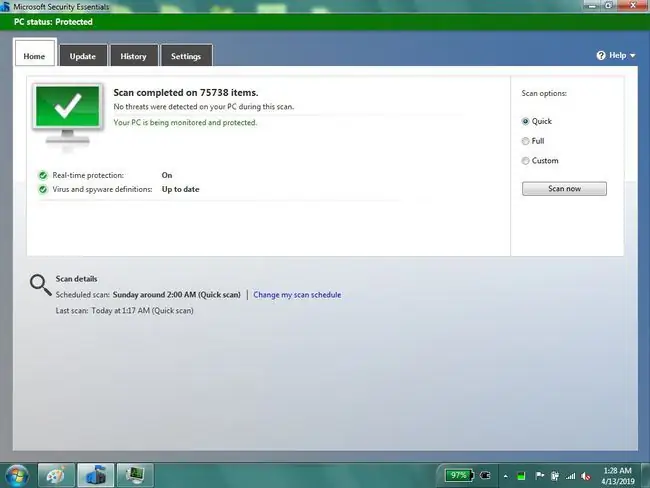
Utför en skadlig programvara med antivirusprogram från tredje part
Även om Windows erbjuder sina egna verktyg för skydd mot virus och skadlig kod, är det alltid bra att skanna ditt system med en mängd olika antivirusprogram eftersom varje program har sin egen virussignaturdatabas. I vissa fall kanske Windows inte flaggar en fil som andra antivirusverktyg gör, och vice versa.
Att köra flera skanningar med olika programvaruleverantörer är det bästa sättet att få en korrekt bild av exakt vad som pågår. Det finns flera gratis viruskontroller och betalda antivirusverktyg att välja mellan.






